2025-01-28 10:38:01
在日常生活中,我们经常需要调整照片的像素和尺寸,以满足不同的上传要求或节省存储空间。下面将介绍几种常见的方法,帮助你轻松修改照片的大小kb、像素和尺寸。
windows自带的画图工具是一个简单且易用的工具,适合快速调整照片的大小。
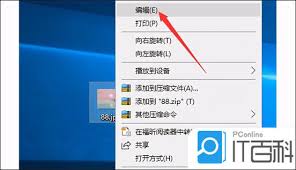
1. 打开图片:在windows系统中,找到并打开你想要调整大小的图片。右键点击图片,选择“打开方式”为“画图”。
2. 调整大小:在画图工具中,点击上方的“重新调整大小”选项。在弹出的对话框中,你可以输入新的尺寸或者选择百分比进行调整。如果希望保持图片的原始比例,请勾选“保持纵横比”。
3. 保存更改:调整完图片大小后,点击工具栏上的“保存”按钮,或者按ctrl+s快捷键进行保存。
如果你对图像编辑有更高的要求,可以使用photoshop、gimp等专业软件。这些软件提供了更多的调整选项和更高的质量。
1. 打开软件并导入图片:打开photoshop或gimp等软件,导入你想要调整的照片。
2. 调整大小:在菜单栏中找到“图像”选项,选择“图像大小”或“画布大小”。在弹出的对话框中,你可以输入新的像素尺寸或调整分辨率。
3. 保存更改:调整完成后,选择“文件”菜单中的“保存为”选项,保存修改后的图片。
在线工具是另一种便捷的选择,只需上传图片并设置想要的大小,即可快速调整。
1. 选择在线工具:打开一个可靠的在线图片调整工具网站。
2. 上传图片:点击“选择文件”按钮,上传你想要调整的照片。
3. 设置大小:在工具中设置你想要的像素尺寸或文件大小kb。
4. 下载图片:调整完成后,点击“下载”按钮,下载压缩或调整后的图片。
市场上还有许多第三方软件,如迅捷图片转换器、金舟压缩宝等,它们提供了丰富的图片处理功能。
1. 打开软件:安装并打开你选择的第三方软件,如迅捷图片转换器。
2. 选择图片压缩功能:在主界面选择“图片压缩”功能。
3. 导入图片:点击“添加图片”按钮,导入你想要调整的照片。
4. 设置压缩参数:在压缩设置选项中,选择压缩模式(如缩小优先、清晰优先等),或自定义压缩参数(如分辨率、质量等)。
5. 开始压缩:设置完成后,点击“开始压缩”或“立即压缩”按钮,等待压缩完成。
6. 保存图片:压缩完成后,在软件指定的输出文件夹中找到调整大小后的照片。
通过以上方法,你可以轻松地在电脑上修改照片的像素、尺寸和大小kb。无论是使用windows自带的画图工具、专业的图像编辑软件、在线工具还是第三方软件,都能满足你的需求。在调整过程中,请确保选择适合你需求的压缩参数和保持图片质量。